






Windows10の主な機能を紹介
このページでは、Windows10の新機能を中心に、Windows7/8から強化された機能を含めて詳しくご紹介します。
【主な機能 その4】 その他いろいろ 〜Windows10では従来機能も使いやすくなった〜
Windows10では前ページまでにご紹介した以外にも、従来機能が使いやすくなりました。このページでは、私が気になった機能をいくつかご紹介します。
(その1)アクションセンターとカレンダー
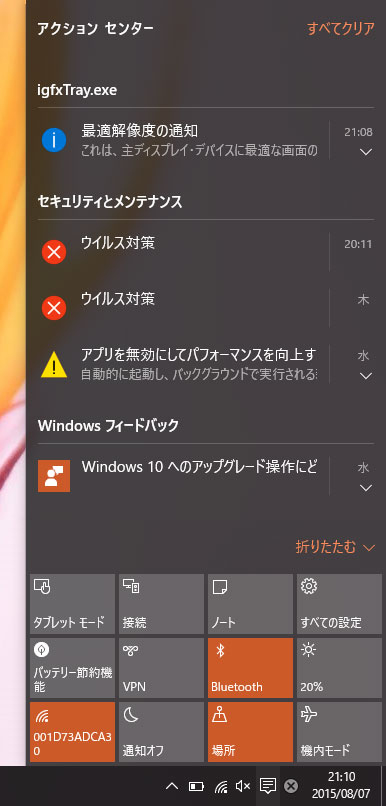
デスクトップ画面の右下には、「アクションセンター」と呼ばれる管理画面があります。セキュリティとメンテナンス状態について通知してくれたり、タブレットモードやバッテリー節約機能、Bluetooth、画面輝度、ワイヤレスLANなど、切り替え頻度が高い設定項目が集約されています。パソコン初心者の方でも安心です。
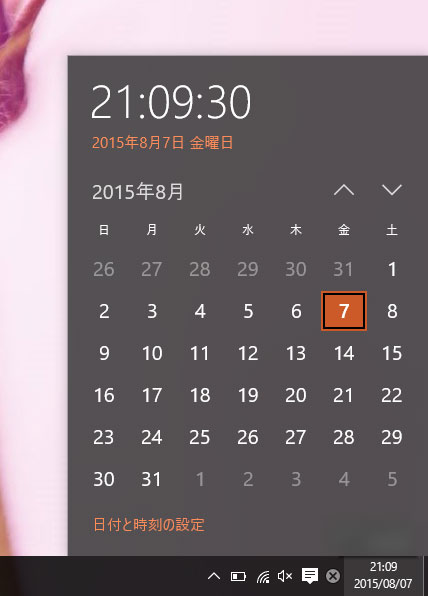
細かい話ですが、デスクトップ画面の右下のカレンダーが大きく表示されるようになりました。Windows7のカレンダーは表示が小さくて見づらかったのですが、Windows10の大きさであればノートパソコンでのタッチパネル操作やタブレットでも快適です。
(その2)4方向に使用可能なエアロスナップ
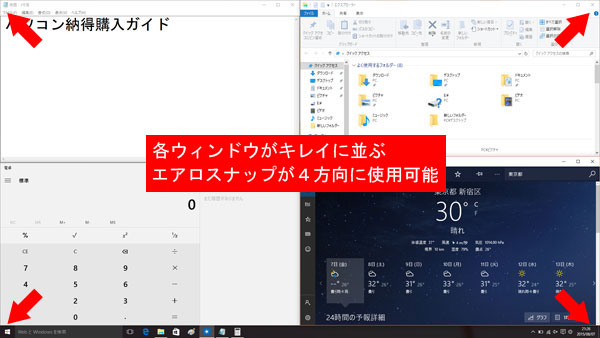
複数のウィンドウを開きながらの作業時、フォルダを並べるのが面倒です。その際、この「エアロスナップ」機能が便利です。Windows7では2方向でしたが、Windows10では4方向に使用可能です。
(その3)フォルダ表示は便利なリボン式

フォルダ表示はリボン式です。旧のクラシック表示が好きな方もいらっしゃいますが、慣れるとこちらの方が便利だと思います。左側のメニュー上部の『クイックアクセス』は、よく使うフォルダへのアクセスに便利です。
(その4)豊富なアプリソフト
Windows10では、標準アプリや追加の無料アプリが用意されています。スタートメニューにタイルアプリを追加して、各種カスタマイズが可能ですので、スマホと同様の楽しみ方も可能です。発展途上なのでアプリの種類や使いやすさはこれからですが、将来、改善されていくのが楽しみですね。
以下に、私が気に入った標準アプリをいくつかご紹介します。
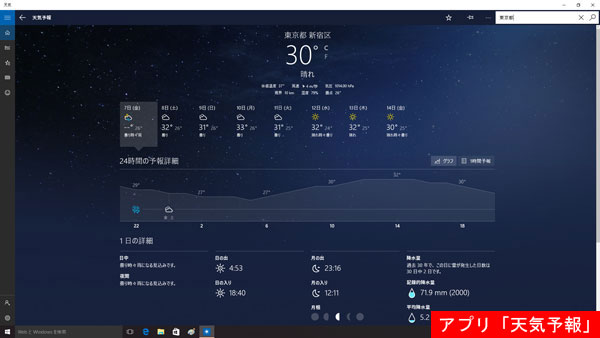
アプリ「天気予報」。週間天気予報、24時間の予報詳細、1日の詳細(日の出、日の入り、月の出、月の入り、降水量)などが、地区ごとに表示できます。
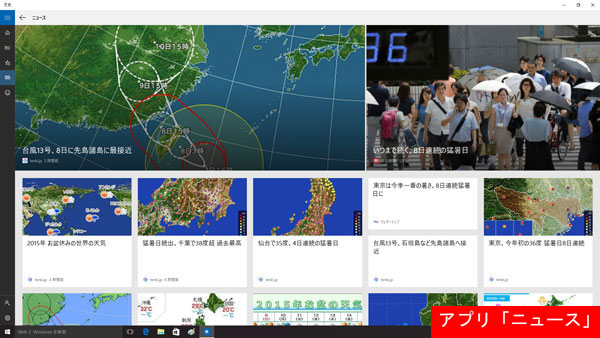
アプリ「ニュース」。野球のみ、サッカーのみ、天気のみなど、ニュースの種類に特化した表示も可能です。画面は天気のみに特化した画面イメージです。
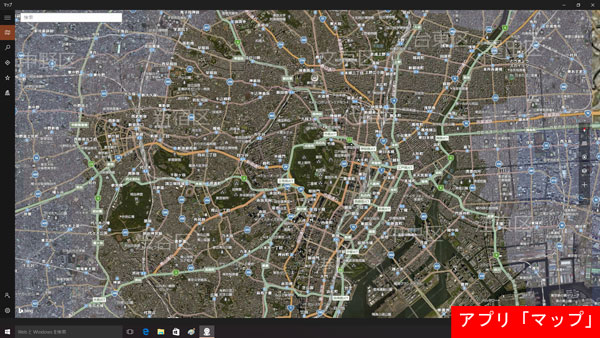
アプリ「マップ」。ノートパソコンやタブレットでの利用に最適です。
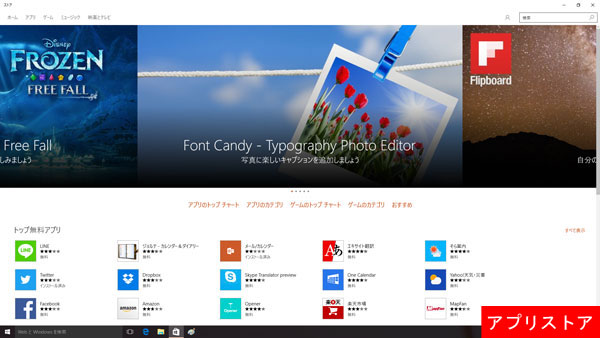
「アプリストア」。無料アプリはもちろん、有料アプリもあります。まさにスマホに近いイメージですね。
(その5)アプリソフトがウィンドウ表示可能で、複数の同時作業も快適
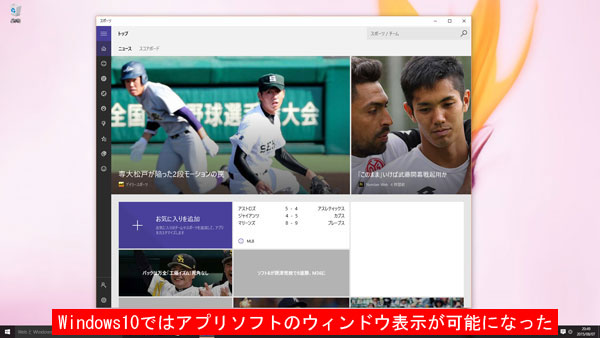
Windows10では上記のアプリソフトにおいて、ウィンドウ表示が可能になりました。複数の同時作業も快適です。
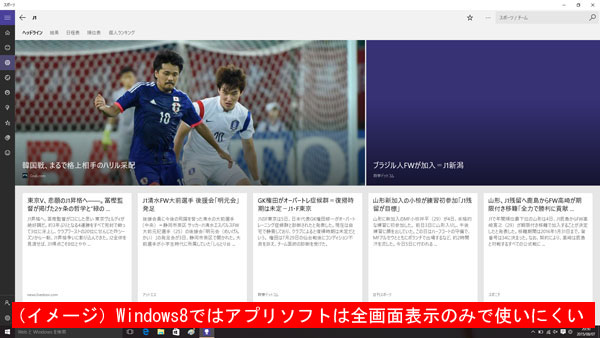
(イメージ)Windows8ではアプリソフトは全画面表示のみで使いにくい、という批判が出てました。
(その6)旧コントロールパネル表示で安心♪
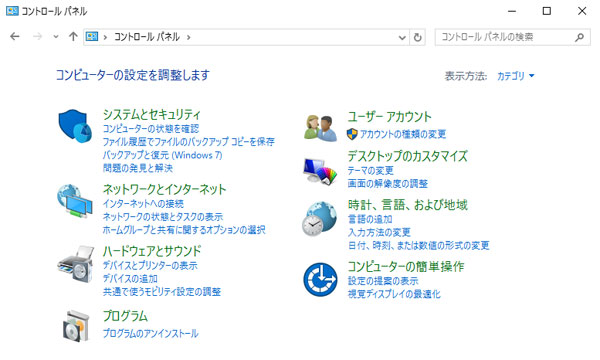
旧コントロールパネル表示。Windows10では新しい設定画面が用意されていますが、(私のように)旧コントロールパネル表示がお好きな方におすすめです。
Windows10の主な機能について、詳しくご紹介しました。買い換えをご検討の方は、DELL公式サイトをチェックしてみてください。
![]() 軽くて速いWindows10で、快適なパソコンライフを満喫してみませんか?
軽くて速いWindows10で、快適なパソコンライフを満喫してみませんか?
Windows10を搭載するDELLパソコンが、オンライン限定でお買い得です!しかもお得な割引クーポン配布中!
→オンライン広告限定キャンペーンページ(DELL公式ページ)
★電話で直接問い合わせしたい方は、下記の電話番号がおすすめです!★
![]() 製品選びで迷ったら:0120-912-271(DELLオンライン公式フリーダイヤル♪)
製品選びで迷ったら:0120-912-271(DELLオンライン公式フリーダイヤル♪)
【主な機能 その3】 新ブラウザ「Edge(エッジ)」 〜新しい機能が追加されてサクサク動く〜<<
パソコン納得購入ガイドのおすすめDELLパソコン
デスクトップ
パソコン納得購入ガイドの一押し♪DELLデスクトップパソコン






